Insert Menu (इनसर्ट मेनू) -
इन्सर्ट मेनू के अंदर वर्ड डॉक्यूमेंट की कार्य क्षमता बढ़ाने सम्बंधित ऑप्शन्स होते है, जिनके उपयोग से वर्ड डॉक्यूमेंट की फॉर्मॅटींग जल्द तथा आसान हो जाती है ।इन्सर्ट मेनू के कमांड्स इस प्रकार है -
Break (ब्रेक):- इसमें डॉक्यूमेंट के कंटेंट को विभिन्न पेजों में तोडा जा सकता है । इसके उपयोग यूजर अपनी आवश्यकतानुसार पेज को कहीं से भी ब्रेक करने के लिए कर सकता है । इस ऑप्शन को सेलेक्ट करने पर एक डायलॉग बॉक्स खुलता है, जो नीचे दिखाया गया है -
Page Numbar (पेज नम्बर):- इस ऑप्शन के माध्यम से डॉक्यूमेंट के हर पेज पर या निर्धारित पेजों पर पेज नंबर डाल सकते है । पेज नंबर ऑप्शन का डायलॉग बॉक्स नीचे दिखाए अनुसार दीखता है|
Date & Time (तारीख एवं समय):- इससे पेज के अंदर तारीख तथा समय डाल सकते है ।
Autotext (आटोटेक्स्ट):- इससे पेज के अंदर कुछ स्पेशल टेक्स्ट आवश्यकतानुसार इन्सर्ट कर सकते है, इस ऑप्शन का उपयोग कर टाइप करने का समय बचाया जा सकता है और स्पेलिंग तथा ग्रामर सम्बंधित गलतियां भी नहीं होती है ।
Symbol (सिम्बल):- इस ऑप्शन के द्वारा डॉक्यूमेंट में सिम्बल्स (विशिष्ट निशान) इन्सर्ट किये जा सकते है, जब हम इस ऑप्शन को सेलेक्ट करते है तो एक डायलॉग बॉक्स खुलता है।
Comments (कमेन्टस):- इस ऑप्शन के माध्यम से पेज के अंदर कहीं भी कमेंट्स (टिप्पणियां), बिना डॉक्यूमेंट के कंटेंट को छेड़े हुए, लिख सकते है । जहाँ पर भी याददास्त या फिर किसी दूसरे यूजर को कुछ समझने के लिए कुछ मुख्य बिंदु इत्यादि लिखने हो तो इस ऑप्शन का प्रयोग कर सकते है।
Footnote (फुटनोट):- इस ऑप्शन के द्वारा हम किसी भी डॉक्यूमेंट से सम्बंधित नोट्स तथा मुख्य बिंदु पेज के नीचे लिख सकते है। इसका उपयोग प्रेजेंटेशन देते समय या फिर किसी को डॉक्यूमेंट समझाते समय कर सकते है । फुटनोट का डायलॉग बॉक्स नीचे दिखाया गया है ।
Caption (कैप्शन):- इस ऑप्शन के द्वारा किसी चित्र या पिक्चर को टाइटल/नाम दे सकते है!
Cross Reference (क्रास रेफरेंस):- इसकी सहायता से हम डॉक्यूमेंट में विभिन्न आइटम्स को दूसरे से लिंक कर सकते है और इनकी सहायता से एक स्थान से दूसरे स्थान पर आसनी तथा शीघ्रता के साथ नेविगेट कर सकते है ।
उदहारण के रूप में दो हेडिंग्स को एक दूसरे से लिंक किया जा सकता है, जैसे की पेज १ पर हैडिंग १ तथा पेज २ पर हैडिंग २ बनायीं और इसके बाद क्रॉस रेफरेंस ऑप्शन का उपयोग करके इन्सर्ट क्रॉस रिफरेन्स करेंगे तो वह पर दूसरी हैडिंग का लिंक बन जायेगा ।
उदहारण के रूप में दो हेडिंग्स को एक दूसरे से लिंक किया जा सकता है, जैसे की पेज १ पर हैडिंग १ तथा पेज २ पर हैडिंग २ बनायीं और इसके बाद क्रॉस रेफरेंस ऑप्शन का उपयोग करके इन्सर्ट क्रॉस रिफरेन्स करेंगे तो वह पर दूसरी हैडिंग का लिंक बन जायेगा ।
Index & tables (इन्डेक्स और टेबल्स):- इस ऑप्शन की मदद से वर्ड डॉक्यूमेंट में उपयोग में लिए हुए सभी टॉपिक्स का इंडेक्स (सूची) बना सकते है, जिससे कोनसा टॉपिक किस पेज पर है यह ढूंढना आसान हो जाता है । यह सूची किताबो तथा पाठय पुस्तकों में दी हुई सूची जैसा ही होता है ।
इसको सेलेक्ट करने पर डायलॉग बॉक्स आता है जिससे टॉपिक्स को चिन्हित कर लेते है और फिर नए पेज पर सूची (इंडेक्स) को बना सकते है ।
इसको सेलेक्ट करने पर डायलॉग बॉक्स आता है जिससे टॉपिक्स को चिन्हित कर लेते है और फिर नए पेज पर सूची (इंडेक्स) को बना सकते है ।
Picture (पिक्चर):- इस ऑप्शन से डॉक्यूमेंट के अंदर जहां पर कर्सर होता है वहाँ पर कंप्यूटर में स्टोर किसी भी चित्र/पिक्चर को डॉक्यूमेंट में डाल सकते है ।
Text Box (टेक्स्ट बॉक्स):- इस ऑप्शन के माध्यम से वर्ड डॉक्यूमेंट के अंदर एक टेक्स्ट बॉक्स इन्सर्ट हो जाता है, इसके बाद इसमें जो भी टेक्स्ट लिखा हो उसका कलर, साइज, फॉर्मेट, दिशा इत्यादि बदल सकते है ।
Text Box (टेक्स्ट बॉक्स):- इस ऑप्शन के माध्यम से वर्ड डॉक्यूमेंट के अंदर एक टेक्स्ट बॉक्स इन्सर्ट हो जाता है, इसके बाद इसमें जो भी टेक्स्ट लिखा हो उसका कलर, साइज, फॉर्मेट, दिशा इत्यादि बदल सकते है ।
Hyperlink (हाइपरलिंक):- इसकी सहायता से किसी दूसरी फाइल को डॉक्यूमेंट के अंदर संलग्न कर सकते है । ऐसा करने पर उस फाइल का एक लिंक बन जाता है और उस लिंक पर क्लिक करने पर संलग्न फाइल खुल जाती है ।

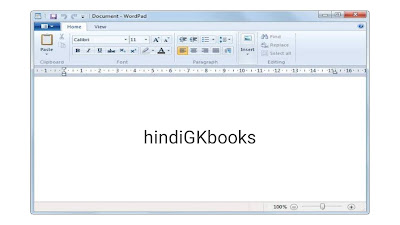
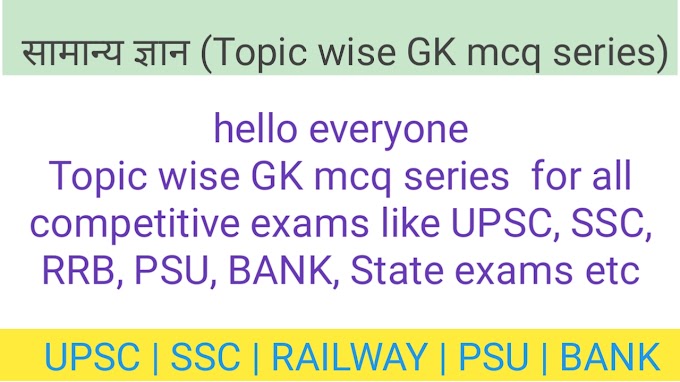






.jpeg)

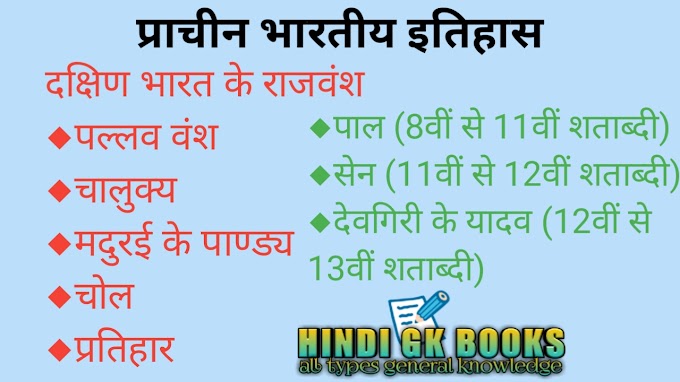
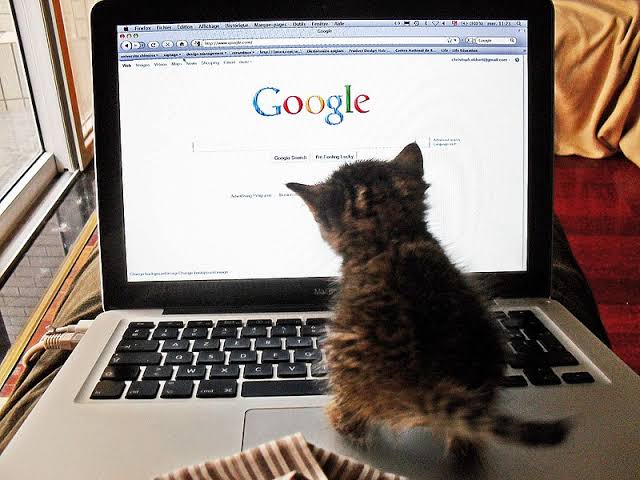
0 टिप्पणियाँ